win10系统启动慢详细处理步骤
一些用户在使用win10系统的时候,呈现启动慢的情况,该怎么解决呢?下文这篇教程就为你们带来了win10系统启动慢的详细处理步骤。

首先,我们打开控制面板,然后选择电源选项。点击选择电源按钮的功能
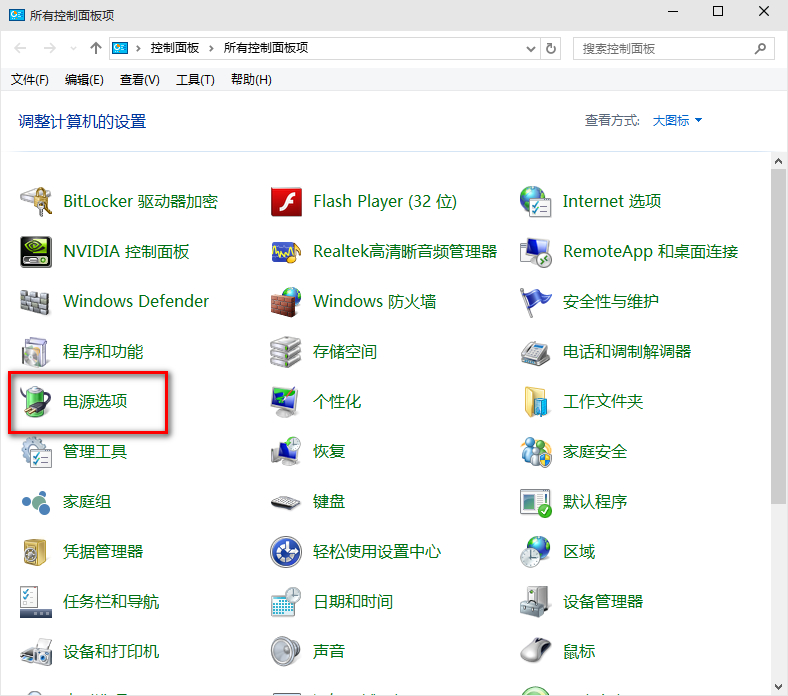
然后点击”更改当前不可用的设置“,红色箭头指的地方
然后,在”启用快速启动“那项打上勾之后重启。(有很多安装系统后默认都是勾上的,可是有些不起作用,所以,如果已经打勾的请去掉后,重启再勾上)
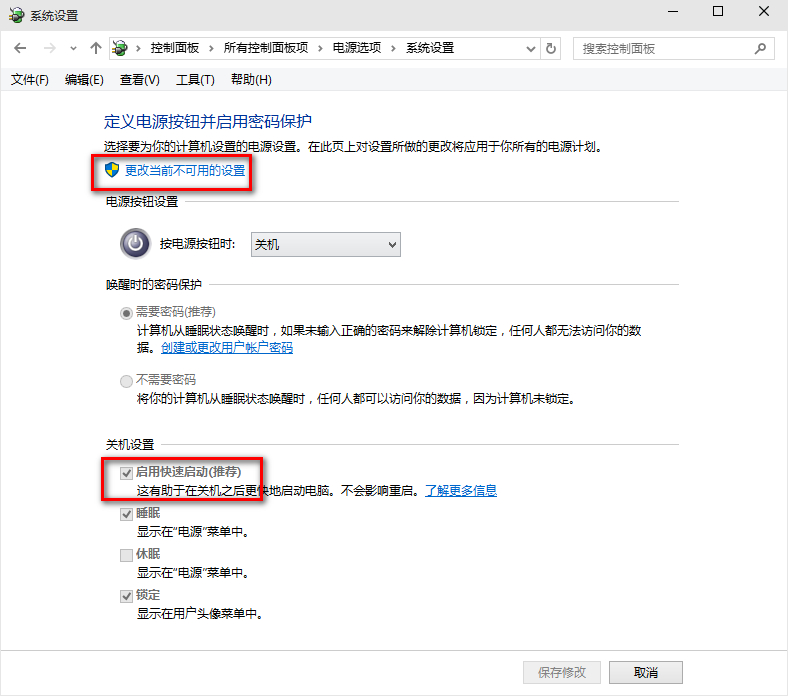
在这里是灰色的,也是不可选 :是因为在’本地组策略编辑器”里面已经设置了,所以,这里是灰色的
方法二:用win键加R键调出运行框,输入'gpedit.msc',然后回车,调出组策略编辑器
如下图,点击,计算机配置项下面的'管理模板'
依次点击'系统',找到'关机'项,然后点击'关机'
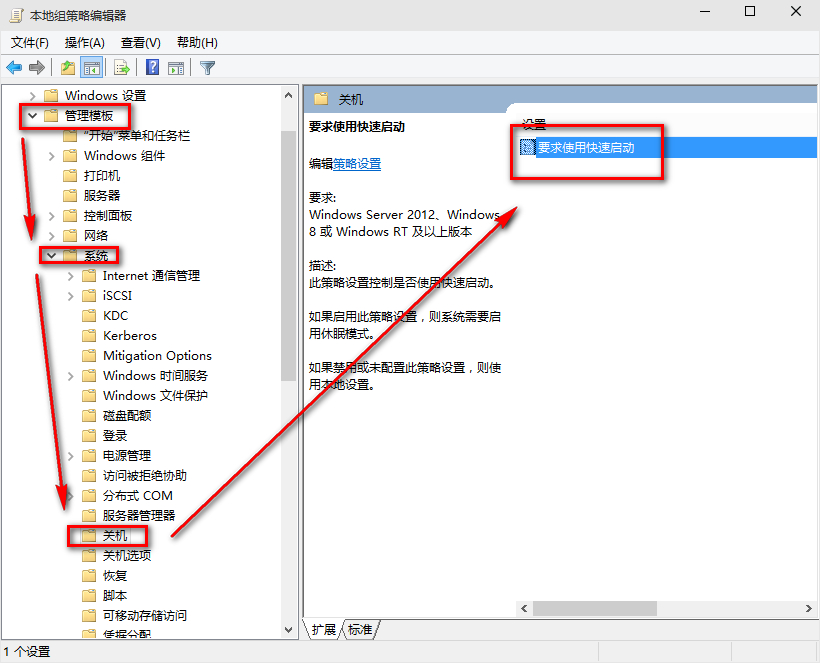
点击如图四所示的'要求使用快速启动'
然后,选择'启用',之后点击确定
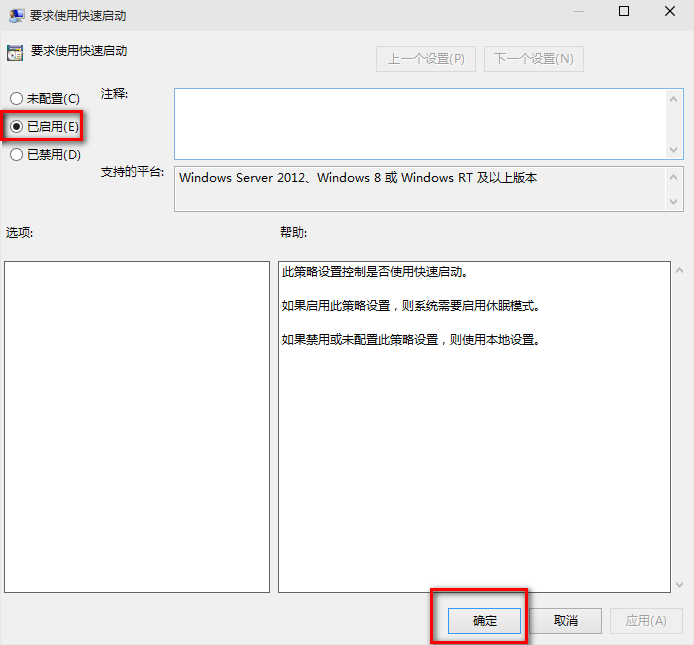
(这里选择了启用,那么在就会出现在上面控制面板里的启用快速启动是灰色的,)
方法三:桌面右键单击电脑,打开属性
然后,选择'高级系统设置'
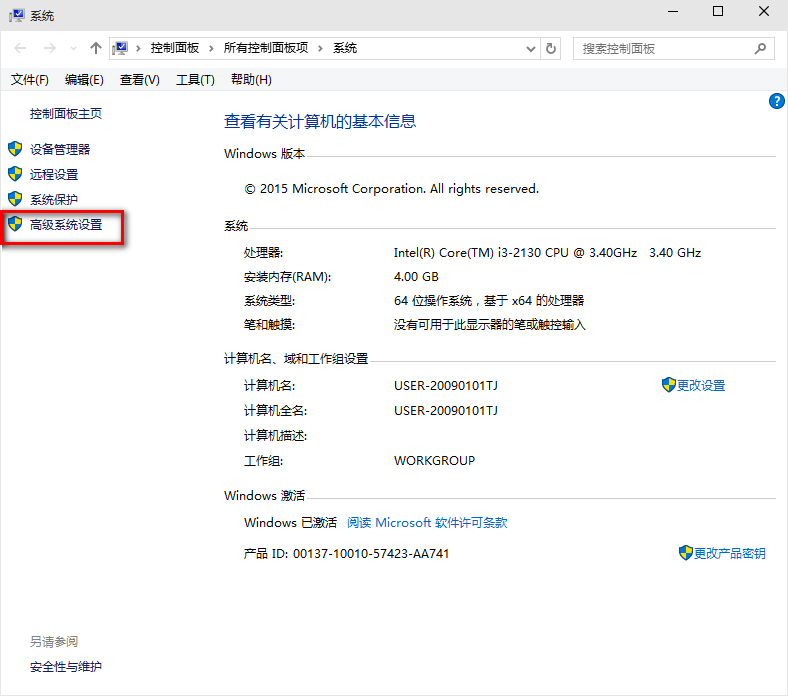
在出现的系统属性,高级项
在'启动和故障恢复'那里,点击'设置'
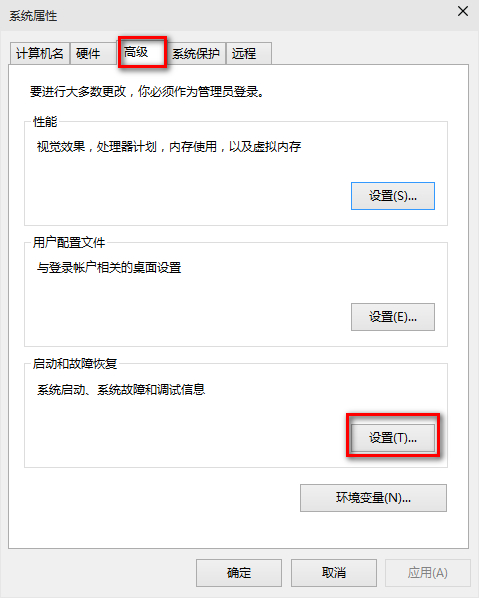
然后,在出来的系统启动,默认操作系统那里,选择当前系统
然后把所有带勾的如图二一样去掉
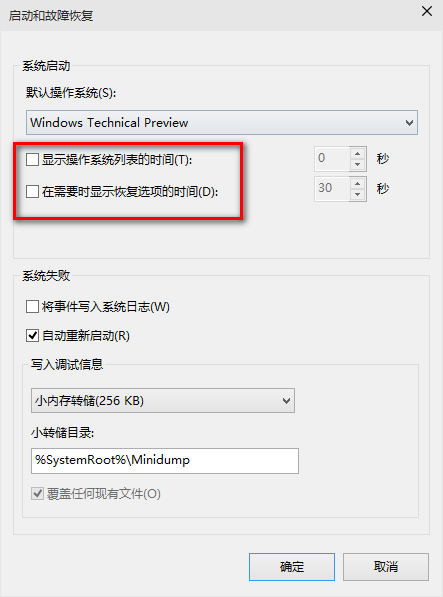
之后,点击确定
运行'msconfig',系统配置
在系统配置'常规'项,如图一一样勾上选项
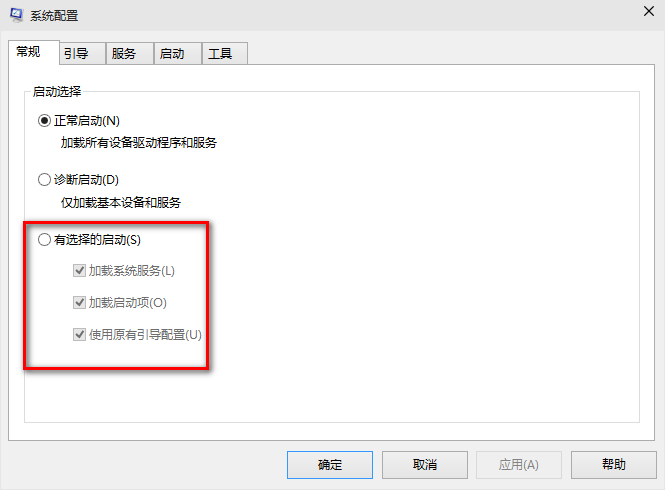
然后点击'引导',切换后,点击如图二所示的'高级选项'
然后勾上'处理器个数',点击下拉箭头,选择最大的数字
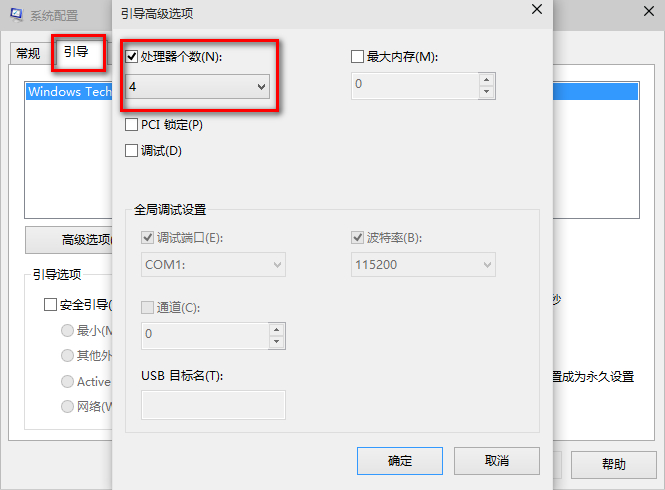
看完了上文讲述的win10系统启动慢的详细处理步骤,你们是不是都明白了呢?
相关文章:

 网公网安备
网公网安备